金山wps如何添加表格密码?
摘要:金山wps是很多用户替代MicrosoftOffice使用的一款软件,在该软件中包含有MS软件中的所有功能,无论是编辑制作word、exce...
金山wps是很多用户替代Microsoft Office使用的一款软件,在该软件中包含有MS软件中的所有功能,无论是编辑制作word、excel、PPT,用户通过金山wps来轻松完成,不过一些用户在制作excel表格后,如果对excel表格设置密码呢?故此小编这里为大家带来了详细的操作方法,需要的用户赶快看看吧!
 操作方法
操作方法
1、首先插入一张对象表格,点击上方插入,在选项栏里找到对象。
2、在插入对象窗里找到excel或者wps表格。
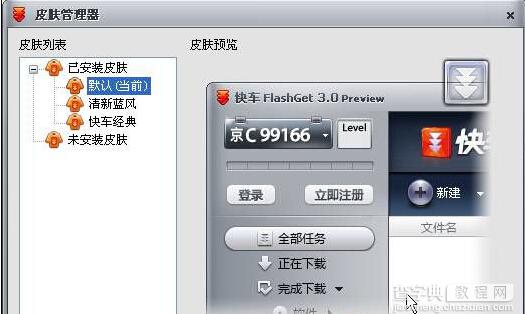 3、然后系统自动打开工作簿,你在工作簿中设置好表格后,选中所需要的加密区域。
3、然后系统自动打开工作簿,你在工作簿中设置好表格后,选中所需要的加密区域。
4、点击上方【审阅】,点击里面的【保护工作表】。
5、在弹出来的对话框中输入密码。
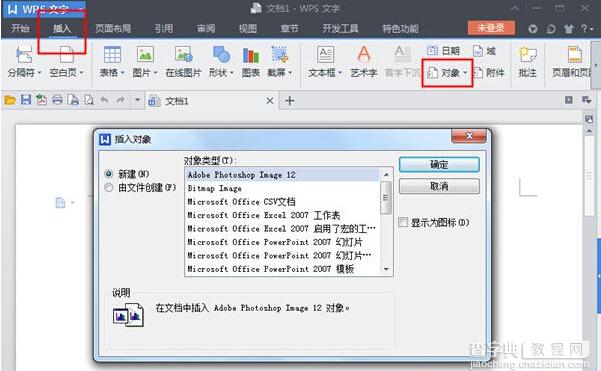 6、之后保存关闭,这时候wps文字里面的表格已经插好,不知道密码的人无法修改表格内容。
6、之后保存关闭,这时候wps文字里面的表格已经插好,不知道密码的人无法修改表格内容。
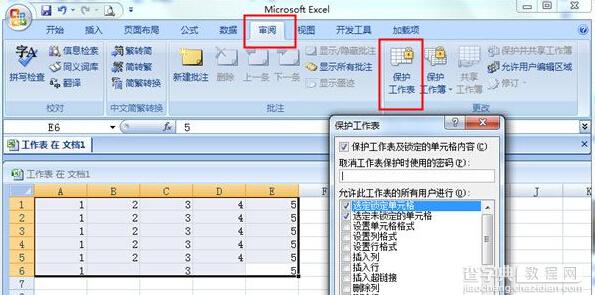 通过上述方法我们就能够在excel中锁定表格了,这样一来没有修改密码的用户将无法对excel表格进行修改,需要的用户赶快试试看吧!
通过上述方法我们就能够在excel中锁定表格了,这样一来没有修改密码的用户将无法对excel表格进行修改,需要的用户赶快试试看吧!
【金山wps如何添加表格密码?】相关文章:
下一篇:
wps红头文件怎么做?
